メッセージボックス MsgBox でメッセージダイアログを表示しよう!
VBScriptでメッセージを表示する場合、「Msgbox」を使います。
Msgboxによってダイアログ画面で任意のメッセージを表示させることができます。
MsgBoxの使い方
基本の構文は以下のとおりです。
MsgBox(表示したいメッセージ(必須)[, ボタン(省略可)][, タイトル(省略可)])
第4引数や第5引数もありますが、正直滅多に使わないので省略しています。
表示したいメッセージは、”(ダブルクォーテーション)でくくって文字列を指定したり、
文字列が格納された変数を指定することで
その文字列をダイアログで表示することができます。
MsgBoxの使い方サンプル
▽使い方サンプル その1▽
msgbox("メッセージ")
シンプルにメッセージを表示させたいのなら、これだけで十分です。
▽使い方サンプル その2▽
dummy = msgbox("1行目" & chr(13) &_
"2行目" & chr(13) &_
"3行目" , 16 ,"メッセージタイトル")
メッセージボックス内で改行したい場合は、chr(13)をはさみましょう。
そして、第二引数でボタンやアイコンを変更することも可能です。
さらに、第三引数ではメッセージボックスのタイトルを指定しています。
さまざまなメッセージボックスの紹介
Msgboxでは第二引数を指定することでボタンやアイコンを様々に変更することが可能です。
引数とどのように表示されるかを以下にご紹介します。
ボタンは0~5までの数値で変更できます。
また、アイコンは16,32,48,64の数値で変更できます。
そして、標準ボタン(デフォルトでカーソルがあたっているボタン)は
0,256,512,768の数値で変更できます。
これらを第二引数で指定するのですが、
やり方はそれぞれ設定したい値の数値を合算して
第二引数に設定しましょう!
例えばボタンは「OK」ボタンと「キャンセル」ボタンを表示させて、
アイコンは「警告メッセージアイコン」を表示させたい場合、
それぞれの設定値である「1」と「16」を合計した「17」を指定します。
dummy = msgbox("TEST",17,"様々なメッセージボックス")
実際にVBScriptを実行して確認してみましょう。
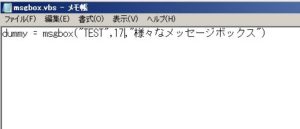
このVBScriptを実行させると以下のように表示されます。

ちなみに「OK」を押すと戻り値として「1」が返されて、
「キャンセル」を押すと「2」が返されます。
つまりmsgboxでメッセージダイアログを表示させた後に
処理を分岐することが可能です。
まとめ
- VBScriptでメッセージダイアログを表示したい場合は「msgbox」
- 第一引数には文字列を直接入力するか、変数を指定する
- 第二引数でボタンやアイコンを変更できる
- ボタンの押下によって戻り値が変わる
いかがでしたでしょうか?
今回は、メッセージダイアログを表示する方法をご紹介しました。
msgboxは単に文字列を表示するだけでなく、
アイコンを変更することによって見せ方を変えることもできます。
また、クリックするボタンによって(戻り値を判定することによって)
後続処理を分岐させることも可能です。
以上、「メッセージボックス MsgBox でメッセージダイアログを表示しよう!」でした。